Řešení potíží -WPA/WPA2-
 Zobrazí se zpráva „Připojení k bezdrátovému směrovači se nezdařilo.“
Zobrazí se zpráva „Připojení k bezdrátovému směrovači se nezdařilo.“
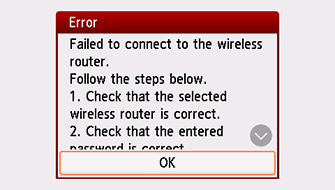

-
Kontrola 1 Zkontrolujte, zda je zadané heslo bezdrátového směrovače správné.
Pokud je heslo v pořádku
-
Kontrola 2 Zkontrolujte nastavení bezdrátového směrovače.
Je-li funkce DHCP bezdrátového směrovače vypnuta, aktivujte ji a znovu proveďte nastavení bezdrátového připojení.
-
Kontrola 3 Chybu odstraníte opětovným provedením nastavení tiskárny.
Klepněte na tlačítko OK.
-
Kontrola 4 Zkontrolujte nastavení pro filtrování adres MAC.
Je-li v bezdrátovém směrovači aktivní filtrování adres MAC, změňte nastavení tak, aby byla adresa MAC tiskárny povolena.
Pomocí níže uvedeného postupu zkontrolujte adresu MAC tiskárny.
- Klepněte na ikonu
 .
. - Klepněte na ikonu
 (A).
(A).
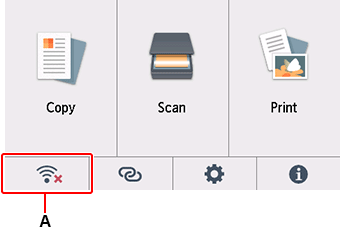
- Klepněte na možnost Wi-Fi.
- Zkontrolujte hodnotu Adresa MAC (Wi-Fi) (MAC address (Wi-Fi)).
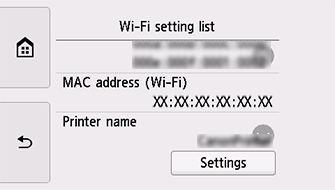
- Klepněte na ikonu
-
Kontrola 5 Zkontrolujte nastavení protokolu zabezpečení (metody šifrování) bezdrátového routeru.
Je-li bezdrátový směrovač nakonfigurován pouze pro komunikaci pomocí standardu IEEE802.11n a je-li nastaveno šifrování WEP nebo TKIP, změňte standard šifrování na jiný než WEP a TKIP nebo standard komunikace a znovu upravte nastavení bezdrátového připojení.
Je-li nastaven standard šifrování WEP nebo TKIP, nelze použít standard komunikace IEEE802.11n.
Podrobné informace o ověření nebo změně nastavení bezdrátového směrovače naleznete v příručce k bezdrátovému směrovači nebo se obraťte na jeho výrobce.


